微pe工具箱怎么安裝win10系統?微pe工具箱安裝win10系統詳細教程
微pe工具箱u盤啟動是我們常說的pe裝機工具,不僅能夠快速,純凈的安裝win系統,同時還支持生成啟動光盤鏡像,能夠無損對內存進行對齊分割操作。軟件采用采用全新Win10PE內核,能夠將UEFI與MBR雙啟動完美結合,擁有超高的兼容性,無需專業知識即可通過它進行系統的安裝。

微PE工具箱 v2.1 免費安裝版 32位
- 類型:系統其它
- 大小:148.8MB
- 語言:簡體中文
- 時間:2020-06-03
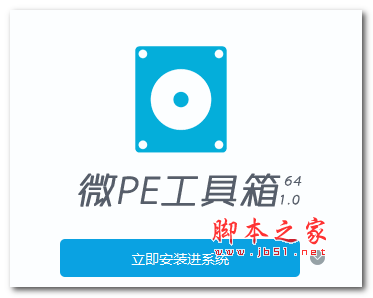
微PE工具箱 64位版 v2.1 官方最新版
- 類型:系統其它
- 大小:207.3MB
- 語言:簡體中文
- 時間:2020-06-03

pe重裝系統教程
1、在開機時進入主板的啟動項列表;
2、找到要啟動的U盤,并辨別UEFI和Legeacy方式;
3、選擇一個合適的WinPE系統版本進入。
第一步:在開機時進入主板的啟動項列表

請將電腦關機,將微PE優盤插入到電腦后開機。然后在開機后的幾秒內,當出現開機畫面,按下快捷啟動熱鍵F12(不同機型請查看下面快捷鍵列表)進入啟動項列表,然后在列表中通過方向鍵選擇U盤所在選項,一般會帶USB字樣或者是U盤的品牌名(Sandisk、Toshiba之類),然后敲擊回車可以進入U盤的PE菜單選擇界面。
以下為各種品牌的主板和筆記本的快捷啟動按鍵:

另外您還可以在BIOS設置中,將U盤設置為第一啟動項啟動U盤,具體方法可以百度。

第二步:找到要啟動的U盤,并辨別UEFI和Legeacy方式
1、微PE優盤支持兩種啟動方式:
UEFI
Legacy
當您的機器支持UEFI的話(新機器一般同時支持Legacy和UEFI),在這個啟動項中一般會出現兩個U盤的選項,一個是UEFI開頭的,另一個是不帶UEFI開頭的或叫Legacy的:
當您的機器(老機器)只支持Legacy時,在這個主板的啟動項中就只會出現一個U盤的選項:

2、UEFI/Legacy啟動方式的選擇,對后續安裝系統的時候影響比較大,一般情況下,如果需要用EFI方法安裝系統(硬盤分區表為GPT),就啟動UEFI的PE。如果用傳統方式安裝系統(硬盤分區表為MBR),就Legacy啟動方式啟動PE,這個按照您自己的需求選擇。如果不清楚的話可隨意先進一個,如果后面遇到問題再回來重選即可。如果是只支持Legacy啟動的老機器,那就沒得選,只能以
Legacy方式啟動PE。

注意:一些新機器默認了只開通了UEFI啟動,如果需要打開Legacy啟動,需要進BIOS設置中關閉SecureBoot。


3、選中需要啟動的U盤選項,繼續敲回車之后,均會先進入PE版本選擇界面。但以不同的方式進入,顯示的PE選擇界面是不同的。Legacy啟動時,PE選擇菜單為藍色天空背景。UEFI啟動時,PE選擇菜單為黑色純色背景。

第三步:選擇一個合適的WinPE系統版本進入
微PE優盤支持多個PE系統,在黑色或藍色PE選擇界面可以按需選擇,legacy啟動的藍色菜單可以讓您自由決定PE系統版本和位數32位或64位,而UEFI啟動的黑色菜單,已經按照機器的情況自動確定了位數,您只能選擇系統版本。10PE和8PE是目前最常用的兩種PE,10PE用于比較新的機器,8PE用于比較老的機器。如果不太清楚,選默認第一個Win10PEx64就好。關于10PE、8PE、32位和64位的具體功能區別會在后續的教程中單獨列出。選中后,敲擊回車正式進入PE系統。

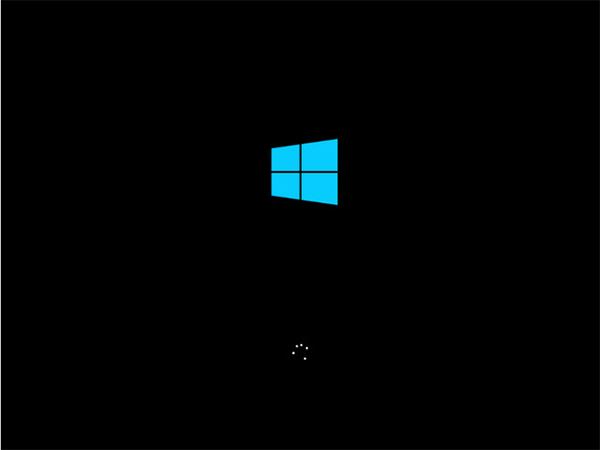
如果您能成功進入到這個PE桌面,并且知道自己進入的是legacy方式的PE,還是UEFI方式的PE(通過在PE版本選擇菜單頁中背景是藍色/黑色確定),就完成第一步

微pe工具箱裝win10系統詳細教程
1、點擊右下角USB標識符那個圖標,紅色方框那個位置。

注意:
待寫入U盤這里一定要選擇事先準備好的U盤。
U盤里面有重要的數據一定要提前備份,因為制作PE系統過程中會格式 化U盤,若有重要的數據務必自行備份。

2、安裝方法:選擇默認方案即可;

3、待寫入U盤:顧名思義就是事先準備的U盤;
exFAT:單文件大小最大可達16EB(因為系統鏡像都是大于4G的,所以選擇exFAT或者NTFS);
USB-HDD:即 USB Hard Drives 的縮寫,硬盤模式,是一種硬盤仿真模式;
U盤卷標:即U盤的名稱,根據自己的喜好設置;

4、最后選擇立即安裝進U盤就ok,等待2-5分鐘就完成了。

5、制作好的U盤在 我的電腦 界面中和現實如下圖所示,可能這里有些朋友還不明白現在U盤是怎么個情況,如第二張圖“計算機管理”中的U盤分區情況。

6、建議大家在U盤根目錄創建一個“系統鏡像“的文件夾,這個文件夾用于存放下載好的系統鏡像,裝系統的時候就會用到。如下圖所示,例如我創建的”system file“文件夾存放系統鏡像,根據自己喜好命名就行。

7、將需要裝系統的電腦打開,在開機出現LOGO界面是連續按 F2或者Del鍵,大部分筆記本一般是F2,個別電腦是Del鍵,進入BIOS后設置啟動項

8、保存好啟動項后重啟進入PE界面,選擇第一個


9、進入PE系統桌面,打開diskgenius軟件,對硬盤進行分區整理,嫌麻煩的直接將C盤格式化,然后保存關閉

10、返回到桌面打開CGI備份還原,選中C盤,然后在下面選擇瀏覽鏡像,在U盤里面找到系統,例如途圖中我選擇的是Win10 家庭版,選擇好版本后點擊確定,建議大家把完成后重啟打勾,裝完后直接就會進入新的系統了,就相當于你剛買的新電腦開機那樣的界面

11、系統裝完了后重啟的過程中注意再次重復之前的步驟進入BIOS把啟動項改回來,這樣做的目的是當你下次電腦開機時,如果U盤插在電腦上的會進入PE的,所以裝完系統后還是建議大家吧啟動項改成硬盤為第一啟動項。
微pe工具箱怎么還原U盤?
1、下載完畢,插入U盤,然后打開安裝程序,單擊右下角的U盤圖標把微PE安裝在U盤上,注意不要點錯。
2、在彈出的第二個頁面中,選擇全能雙分區選項,格式選擇NTFS,勾選”包含DOS工具箱“,”個性化盤符圖標“之后點擊”立即安裝進U盤“,在彈出的提示上點擊”開始制作“
3、之后,軟件就開始制作U盤PE工具,等待幾分鐘,可能在55%會卡一會,等一會就好了...
以上就是小編為大家帶來的微pe工具箱安裝win10系統詳細教程的全部內容,希望對大家有所幫助,更多內容請繼續關注。
相關閱讀:
Win7怎么改裝Win10系統?超簡單的Win7改Win10本地硬盤重裝系統教程
如何使用U盤啟動盤(UltraISO)安裝原版Win10系統
相關文章:
1. Win10系統的Edge瀏覽器怎么進行長截圖?2. 聯想ThinkPad E420 1141A49筆記本U盤如何安裝win10系統 安裝win10系統方法介紹3. win10系統中將用戶賬戶控制關閉具體操作步驟4. ThinkPad L580筆記本怎樣安裝win10系統 安裝win10系統方法分享5. Win10怎么使用命令卸載IE瀏覽器?Win10系統卸載IE瀏覽器的方法6. Win10系統下Edge瀏覽器無法使用內置管理員打開怎么解決?解決方法分享7. 取消win10系統插入耳機出現SmartAudio窗口提示的方法8. Win10系統攝像頭在哪打開?Win10系統攝像頭打開方法9. Win10系統diagnostic system host服務啟動不了怎么辦?10. Win10亂碼了怎么解決?Win10系統亂碼解決辦法

 網公網安備
網公網安備